Детски контрол 2.0.1.1
Често родителите, за да ограничат достъпа до определени интернет ресурси, инсталират специални програми на компютъра, които позволяват да се направи. Но не всички от тях са лесни за управление и ви позволяват да направите нещо повече от просто блокиране на уеб сайтове. Kids Control предоставя широк набор от функции за управление на интернет и данни на компютъра.
съдържание
Контролен панел за достъп
Програмата автоматично избира основния потребител, на когото е предоставен пълен достъп - това е този, който инсталира и за пръв път пусна Kids Control. Други потребители не могат да въвеждат настройките, да виждат черни списъци и да ги управляват. За да маркирате онези, които могат да редактират настройките, трябва да маркирате съответния елемент и да посочите потребителя.
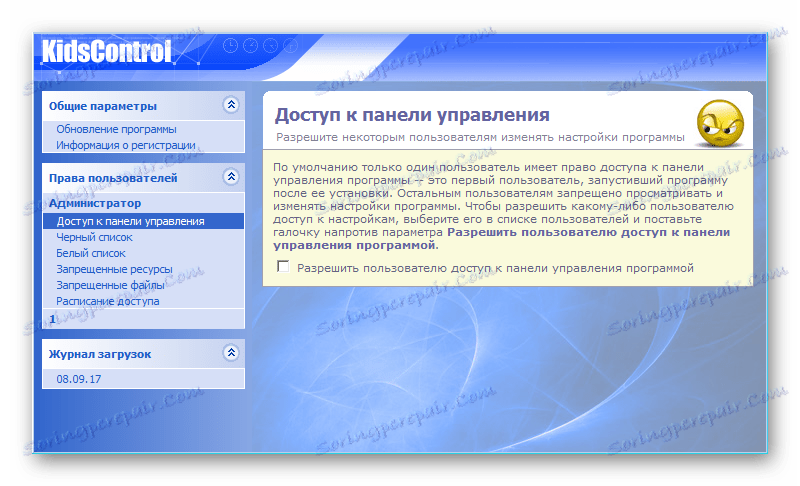
Черно-бял списък
Базата данни на програмата включва хиляди сайтове, блокирани за публикуване. Ако искате да ограничите достъпа до определен ресурс, трябва да включите черен списък и да добавите ключови фрази или адреси на уебсайтове. Можете да вмъквате сайтове от текстов документ или буфер, като кликнете върху съответния бутон в реда.
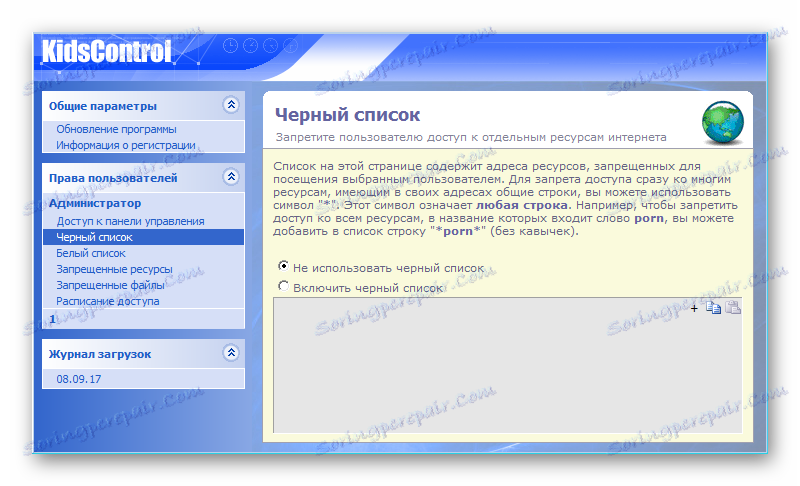
Същата схема важи и за белия списък. Ако даден сайт е блокиран, добавянето му към белия списък автоматично го отваря за потребителя. За всеки потребител трябва отделно да добавите сайтове към тези два списъка.
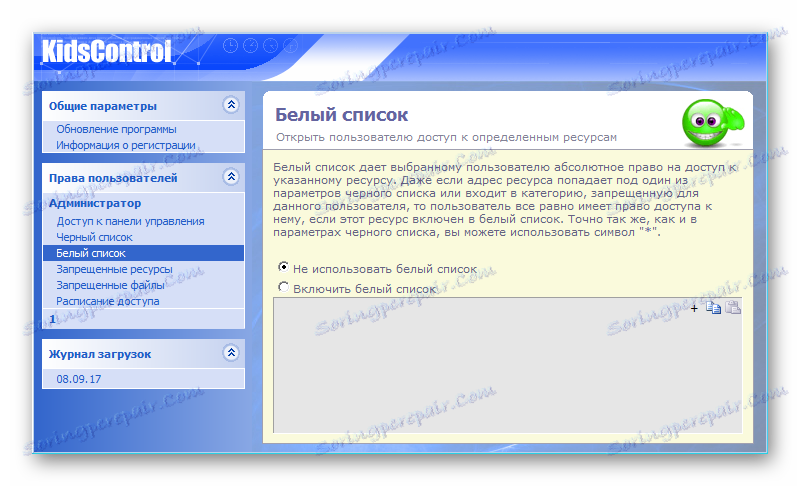
Забранени ресурси
Самият родител има право да избере кои уеб страници да блокират. За да направите това, в настройките на всеки потребител има подходящо меню. За разлика от определен тип, трябва да отметнете и всички сайтове с подобно съдържание няма да са достъпни за гледане. Струва си да се отбележи, че по този начин можете да се отървете от рекламите на страниците, не всички, разбира се, но повечето от тях няма да бъдат показани.
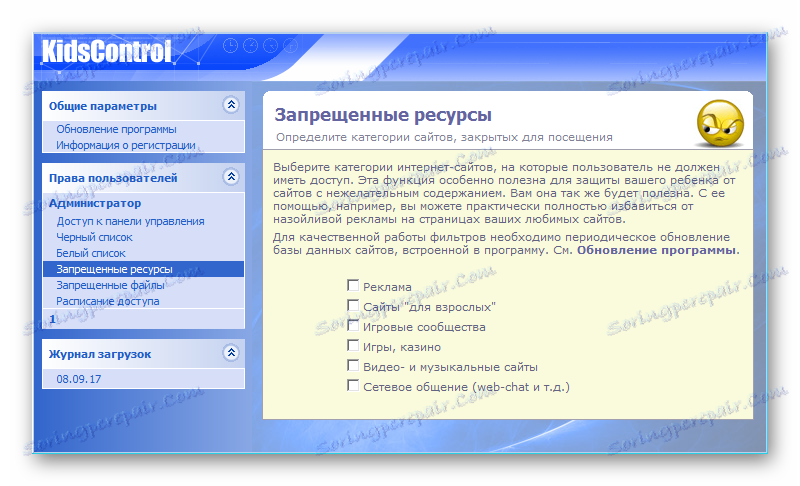
Забранени файлове
Действието Kids Control се разпростира не само върху интернет, но и върху локалните файлове, намиращи се на компютъра. В този прозорец можете да блокирате медийни файлове, архиви, програми. Ако деактивирате достъпа до изпълними файлове, можете да предотвратите стартирането на вирусни програми. В долната част на всеки елемент има малка анотация, която ще помогне да се разберат неопитни потребители.
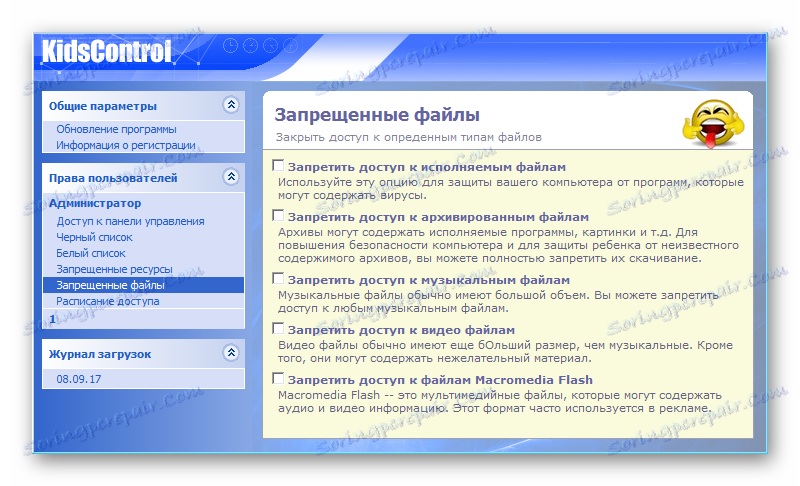
График за достъп
Децата прекарват прекалено много време в интернет? След това обръщайте внимание на тази функция. С негова помощ се изготвя график, който детето може да похарчи в интернет в определени дни и часове. Свободно време, маркирайте зелено и забранено - в червено. Гъвкавата настройка ще помогне за разпределянето на графика за всеки член на семейството отделно, просто трябва да смените потребителя.

Дневници на посещенията
Това меню е направено, за да сте наясно с всички сайтове и ресурси, които са посетили конкретен потребител. Показва точното време и достъп, както и името на човека, който се е опитал да въведе или използва уеб страницата. Чрез щракване с десния бутон на мишката върху конкретен ред можете незабавно да го донесете в черния или белия списък.
достойнство
- Има руски език;
- Гъвкава настройка на всеки потребител;
- Ограничаване на достъпа до програмата за всеки потребител;
- Възможно е да се блокира достъпът до локални файлове.
недостатъци
- Програмата се разпространява срещу заплащане;
- Не е подходящ за тези, които работят на компютъра с един потребител;
- Актуализациите не излизат от 2011 г.
Kids Control е добра програма, която перфектно се справя с функциите си и осигурява на главния потребител широка гама от отделно редактиране на списъци и графици за посещения на Интернет ресурси.
Изтеглете пробна версия на "Детски контрол"
Изтеглете последната версия на програмата от официалния сайт
